Cara Mematikan Filter Obrolan Di Twitch

Platform Twitch memiliki opsi untuk melindungi Anda dari melihat bahasa yang berbahaya, menyinggung, dan kasar dalam obrolan. Untuk pengguna yang lebih muda, disarankan untuk memilikinya
Lonjakan aktivitas online baru-baru ini telah mendorong kejatuhan printer. Di era di mana segala sesuatu dapat dilihat secara online dengan mudah, relevansi printer raksasa dan besar mulai berkurang. Namun, kami belum mencapai tahap di mana kami dapat mengabaikan perangkat pencetakan sama sekali. Sampai saat itu, jika Anda tidak memiliki Inkjet berat dan ingin sesuatu segera dicetak, berikut adalah panduan untuk membantu Anda menguraikan cara mencetak dokumen ketika Anda tidak memiliki printer.

Isi
PDF adalah format yang diterima secara universal yang membuat dokumen tetap sama di berbagai platform dan perangkat . Ada kemungkinan bahwa file PDF dari dokumen yang perlu Anda cetak akan melakukan trik sebagai gantinya. Bahkan jika softcopy bukan merupakan pilihan dalam situasi Anda, file PDF memudahkan Anda untuk menyimpan halaman web dan mentransfernya sebagai dokumen untuk pencetakan berikutnya. Inilah cara Anda dapat mencetak ke PDF di PC Anda tanpa printer:
1. Buka dokumen Word yang ingin Anda cetak dan klik opsi File di pojok kiri atas layar.
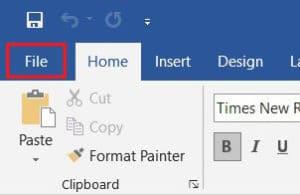
2. Dari opsi yang muncul, klik 'Cetak'. Atau, Anda dapat menekan Ctrl + P untuk membuka Menu Cetak
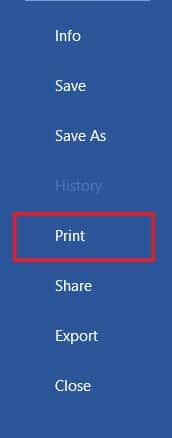
3. Klik menu tarik-turun 'Printer' dan pilih ' Microsoft Print to PDF.'

4. Setelah dipilih, klik 'Cetak' untuk melanjutkan.
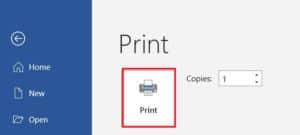
5. Di jendela yang muncul, ketik nama file PDF dan pilih folder tujuan. Kemudian klik 'Simpan.'
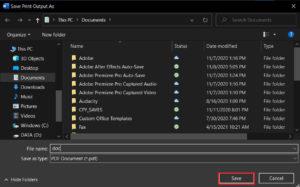
Peramban saat ini telah beradaptasi dengan persyaratan zaman modern dan memperkenalkan fitur-fitur baru pada aplikasi mereka. Salah satu fitur tersebut memberi pengguna kemampuan untuk mencetak halaman web sebagai dokumen PDF di PC mereka. Inilah cara Anda dapat mencetak halaman web sebagai PDF:
1. Buka browser Anda dan buka halaman web yang ingin Anda cetak.
2. Klik pada tiga titik di sudut kanan atas layar.
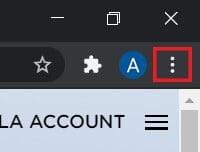
3. Dari berbagai opsi, klik 'Cetak'. Anda juga dapat menggunakan pintasan di browser.
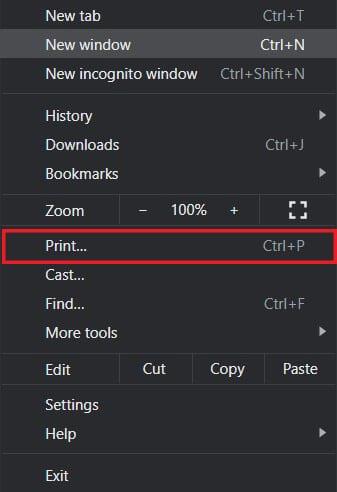
4. Di jendela cetak yang terbuka, klik daftar tarik-turun di depan menu 'Tujuan'.
5. Pilih 'Simpan sebagai PDF'. Anda kemudian dapat melanjutkan untuk memilih halaman yang ingin Anda unduh dan tata letak cetakan.
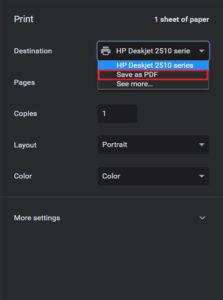
6. Setelah selesai, klik 'Cetak' dan sebuah jendela akan muncul meminta Anda untuk memilih folder tujuan. Pilih folder dan ganti nama file yang sesuai dan kemudian klik 'Simpan' lagi.
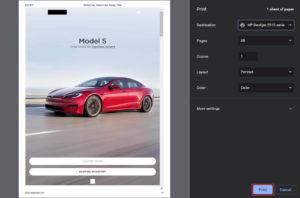
7. Halaman akan dicetak sebagai file PDF tanpa printer.
Bahkan jika Anda secara pribadi tidak memiliki printer, semua harapan tidak hilang. Ada kemungkinan kecil bahwa seseorang di lingkungan atau gedung Anda memiliki printer nirkabel. Setelah Anda menemukan printer, Anda dapat meminta pemiliknya untuk mengizinkan Anda mencetaknya. Berikut cara memindai printer di dekat Anda dan mencetak tanpa memiliki printer:
1. Tekan Tombol Windows + I untuk membuka aplikasi Pengaturan di perangkat Windows Anda.
2. Klik 'Perangkat'.

3. Dari panel di sebelah kiri, klik 'Printers and Scanners'
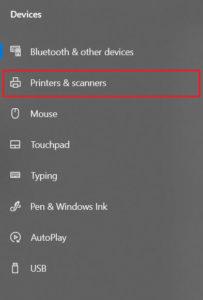
4. Klik ' Add a printer or scanner' dan PC Anda akan menemukan printer yang beroperasi di dekat Anda.

Beberapa toko dan layanan melayani tujuan khusus untuk mendapatkan cetakan untuk pelanggan mereka. Anda dapat mencari toko cetak di dekat lokasi Anda dan mencetak dokumen di sana. Atau, Anda dapat menuju ke perpustakaan Universitas Anda atau mengakses printer di kantor Anda untuk mengambil cetakan mendesak. Pilihan pencetakan juga tersedia di sebagian besar kafe internet dan perpustakaan umum. Anda juga dapat menggunakan layanan seperti PrintDog dan UPrint yang mengirimkan cetakan besar ke rumah Anda.
Jika Anda memiliki printer nirkabel di rumah dan berada di luar kota, Anda dapat mencetak halaman dari jarak jauh dari printer rumah Anda. Buka situs web Google Cloud Print dan lihat apakah printer Anda memenuhi syarat. Masuk ke aplikasi dengan akun Google Anda dan tambahkan printer Anda. Setelah itu, saat mencetak, klik opsi 'Printer' dan pilih printer nirkabel Anda untuk mencetak dokumen dari jarak jauh.
Pertanyaan yang Sering Diajukan
Q1. Di mana mencetak dokumen ketika Anda tidak memiliki printer?
Dengan sebagian besar dokumen dibagikan dan dilihat melalui layar, halaman yang dicetak tidak lagi memiliki nilai yang sama dan printer tampaknya tidak lagi bernilai uang. Karena itu, masih ada saat-saat di mana hard copy dokumen diperlukan untuk tugas tertentu. Selama kasus seperti ini, Anda dapat mencoba menggunakan layanan pencetakan publik atau bertanya kepada tetangga Anda apakah mereka dapat memberikan akses ke printer mereka untuk waktu yang singkat.
Q2. Ketika Anda perlu mencetak sesuatu yang mendesak, tetapi tidak ada printer?
Situasi seperti itu telah terjadi pada sebagian besar dari kita. Coba unduh PDF dokumen atau halaman web yang ingin Anda cetak. PDF harus berfungsi sebagai alternatif sebagian besar waktu. Jika tidak, kirimkan PDF ke layanan pencetakan di dekat Anda dan minta mereka untuk menyiapkan cetakannya. Anda harus secara fisik pergi dan mengumpulkan cetakan tetapi ini adalah cara tercepat yang mungkin.
Q3. Bagaimana saya bisa mencetak dari ponsel saya tanpa printer?
Anda dapat mencetak halaman web dan dokumen sebagai file PDF dari ponsel Anda dan kemudian mencetaknya sebagai salinan cetak nanti. Di browser, ketuk tiga titik di sudut kanan atas dan pilih opsi 'bagikan'. Dari berbagai opsi yang tersedia, ketuk 'Cetak' dan halaman web akan disimpan sebagai PDF. Prosedur yang sama dapat digunakan untuk dokumen Word.
Q4. Apakah ada printer yang tidak membutuhkan komputer?
Saat ini, printer nirkabel adalah norma baru. Printer ini sering tidak memerlukan koneksi fisik dengan PC atau perangkat lain dan dapat mengunduh gambar dan dokumen dari jarak jauh.
Direkomendasikan:
Printer sudah mulai menjadi sesuatu dari masa lalu dan kebanyakan orang tidak merasa perlu untuk menyimpannya di rumah mereka. Namun, jika hasil cetak sangat dibutuhkan, Anda dapat mengikuti langkah-langkah yang disebutkan di atas dan menghemat hari. Semoga artikel ini membantu Anda mengetahui cara mencetak dokumen ketika Anda tidak memiliki printer . Namun demikian, jika Anda memiliki pertanyaan, tuliskan di bagian komentar dan kami akan membantu Anda.
Platform Twitch memiliki opsi untuk melindungi Anda dari melihat bahasa yang berbahaya, menyinggung, dan kasar dalam obrolan. Untuk pengguna yang lebih muda, disarankan untuk memilikinya
https://www.youtube.com/watch?v=Pt48wfYtkHE Google Dokumen adalah alat luar biasa untuk berkolaborasi karena memungkinkan banyak orang mengedit dan mengerjakan satu dokumen
Anda dapat menggunakan beberapa metode untuk memotong bentuk di Adobe Illustrator. Hal ini karena banyak objek yang tidak dibuat dengan cara yang sama. Sayangnya,
Pernahkah Anda menerima notifikasi “Nomor telepon ini dilarang” di Telegram? Jika iya, Anda mungkin bertanya-tanya apa maksudnya. Telegram memiliki batasan
Snapchat adalah platform sosial populer yang memungkinkan pengguna memposting klip video secara publik dan mengirim pesan ke pengguna lain secara langsung jika seseorang tidak merespons
Mendapatkan Maaf, Anda hanya dapat mengirim pesan ke kontak bersama saat ini kesalahan di Telegram dapat mengecewakan saat menghubungi kontak baru.
Jika Anda ingin membuat presentasi untuk ponsel, Anda perlu mengubah tata letak menjadi vertikal di Google Slide. Google Slide ditujukan untuk
Soundboard adalah program komputer yang membantu aplikasi seperti Discord dalam menciptakan efek suara yang keren. Ini juga memungkinkan Anda mengunggah berbagai suara ke
Obsidian menawarkan platform untuk pembuatan dan pengelolaan tautan antara sumber daya, catatan, dan ide. Membuat tautan di Obsidian membantu Anda membuka level baru
Menggabungkan dua wajah yang sangat berbeda dari foto selalu merupakan cara yang bagus untuk bersenang-senang. Memadukan dua gambar terpisah untuk menciptakan tampilan baru
https://www.youtube.com/watch?v=ptR9NfE8FVw Channel Discord inilah yang membuat aplikasi Discord menghibur. Baik itu saluran teks yang penuh dengan meme
Diperbarui 19 Oktober 2023 Terkadang, kehidupan menghalangi tujuan media sosial kita. Anda mungkin pernah mengalami saat-saat ketika Anda sedang mengetik di ponsel,
Meskipun mungkin untuk menonaktifkan panggilan di WhatsApp, opsi ini tidak mudah ditemukan di aplikasi kecuali Anda melakukan beberapa modifikasi. Banyak pengguna memilih untuk melakukannya
Masalah terbesar yang dihadapi pengguna Roblox adalah terjebak dalam permainan. Ini karena Navigasi UI yang mungkin Anda aktifkan secara tidak sengaja
https://www.youtube.com/watch?v=srNFChLxl5c Sorotan Instagram adalah cara terbaik untuk lebih dekat dengan pengikut Anda. Anda dapat membagikan momen spesial Anda
Jika Anda menggunakan aplikasi perpesanan untuk tetap berhubungan dengan keluarga dan teman, Anda pasti sudah familiar dengan Facebook Messenger dan WhatsApp. Keduanya gratis,
Kehilangan data dapat berdampak buruk, baik secara finansial maupun produktivitas. Menurut IBM, biaya rata-rata pelanggaran data pada tahun 2023 lebih dari $4
Tahukah Anda bahwa Anda dapat mengerjakan beberapa aplikasi secara bersamaan di iPad Anda? Anda dapat memanfaatkan banyak opsi multitasking di iPad Anda, seperti Split View. Membelah
Menyiapkan autentikasi dua faktor (2FA), juga dikenal sebagai autentikasi dua langkah, sangat penting karena memberi Anda lapisan keamanan lain. Secara modern
Subtitle adalah pilihan yang tepat jika Anda ingin menikmati film atau acara TV favorit tanpa suara. Seperti platform streaming lainnya, Paramount+ memungkinkan Anda dengan cepat


















